画像内の機密情報を隠す
Snagit には、スクリーンショットの中で共有すべきでない部分を削除したり、置き換えたり、隠したりできるツールがいくつかあります。
Snagit には、スクリーンショットの中で共有すべきでない部分を削除したり、置き換えたり、隠したりできるツールがいくつかあります。
Snagit には、画像内の機密情報をマスキングする、削除する、編集するなど、さまざまな方法があります。たとえば、次のような方法があります。
スマート マスキング機能は、連絡先情報やクレジット カード番号などの機密情報を識別し、自動的に隠します。

画像内の機密情報を自動的にマスキングするには、以下の手順に従います。
![[スマート マスキング] ボタン](https://www.techsmith.com/blog/wp-content/uploads/2024/10/s25-smartredact-button.png)
![[スマート マスキング] の情報カテゴリ](https://www.techsmith.com/blog/wp-content/uploads/2024/12/toggles-w-border-1.png)
![[スマート マスキング] の [種類] ドロップダウン](https://www.techsmith.com/blog/wp-content/uploads/2025/03/s25-smartredact-types-win.png)
メモ: 一部のサードパーティ製ツールには、ぼかしやモザイクを元に戻せるものがあります。最も安全なオプションとして、[塗りつぶし] (Windows) または [黒い図形] (Mac) のマスキング タイプを使用してください。
![Windows での塗りつぶしタイプのマスキングの [図形の色] オプション](https://www.techsmith.com/blog/wp-content/uploads/2025/03/s25-smartredact-shapecolor-win.png)
メモ: このオプションを選択すると、マスキングやぼかしはそれ以上編集できません。
メモ: スマート マスキング機能では、Windows では ABBYY および OpenCV Classifier、Mac では Apple OCR および Apple Person Selection という AI 技術を活用し、テキストや画像内の機密情報の共通パターンを識別します。画像も画像内の機密情報も TechSmith またはサービス プロバイダーにアップロードされることはないため、ユーザーのデータは安全に保たれます。詳細については、「TechSmith と AI」を参照してください。
プロフィール写真やナンバー プレートなど、画像の一部をぼかしたり、モザイクにしたりすることで、個人を特定できる情報をすばやく隠すことができます。
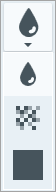
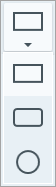
メモ: 一部のサードパーティ製ツールには、ぼかしやモザイクを元に戻せるものがあります。機密情報を保護するには、[種類] ドロップダウンから黒い図形のオプションを選択してください。
詳細については、「ぼかしツール」を参照してください。
名前、住所、その他の機密情報や個人を特定できる情報が含まれている画像の一部を削除します。

[自動塗りつぶし] は、画像内の色で削除した範囲を塗りつぶします。
詳細については、「選択ツール」を参照してください。
サンプル画像内の機密情報を保護するために、テキストを架空の情報に置き換えます。
![Snagit for Windows の [Smart Move] トグル](https://www.techsmith.com/blog/wp-content/uploads/2024/11/s25-smartmove-win.png)
![Snagit for Mac の [Smart Move] ボタン](https://www.techsmith.com/blog/wp-content/uploads/2024/11/s25-smartmove-mac.png)
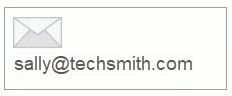
メモ: Smart Move は、OpenCV の AI 技術を活用して、画像内の編集可能なオブジェクトを識別します。この処理はお使いのコンピューター上の Snagit でローカルに行われます。編集可能なオブジェクトを識別するために使用される画像や情報が TechSmith またはサービス プロバイダーにアップロードされることはないため、ユーザーのデータは安全に保たれます。詳細については、「TechSmith と AI」を参照してください。
詳細については、「移動ツール」を参照してください。
Note: This tutorial is for Snagit version 2025. Previous versions may look or function differently.